Excel で回帰式をすばやく見つける方法
LINEST関数を使用すると、Excel で回帰式をすばやく見つけることができます。
この関数は次の基本構文を使用します。
LINEST(known_y's, known_x's)
金:
- known_y : 応答変数の値の列
- known_x : 予測子変数の値の 1 つ以上の列
次の例は、この関数を使用して単回帰モデルと重回帰モデルの回帰式を見つける方法を示しています。
例 1: 単純な線形回帰の方程式を求める
予測変数 (x) と応答変数 (y) を含む次のデータセットがあるとします。
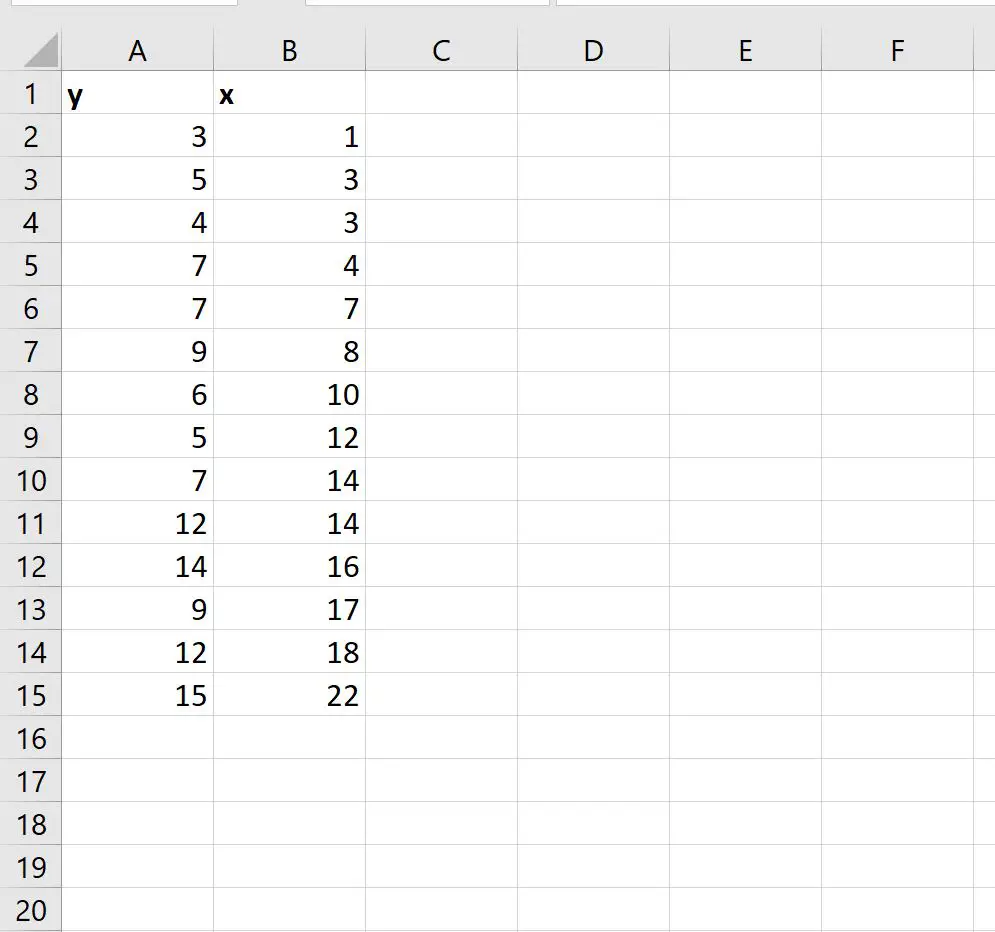
セルD1に次の式を入力すると、このデータ セットの単純な線形回帰式を計算できます。
=LINEST( A2:A15 , B2:B15 )
ENTERを押すと、単純線形回帰モデルの係数が表示されます。
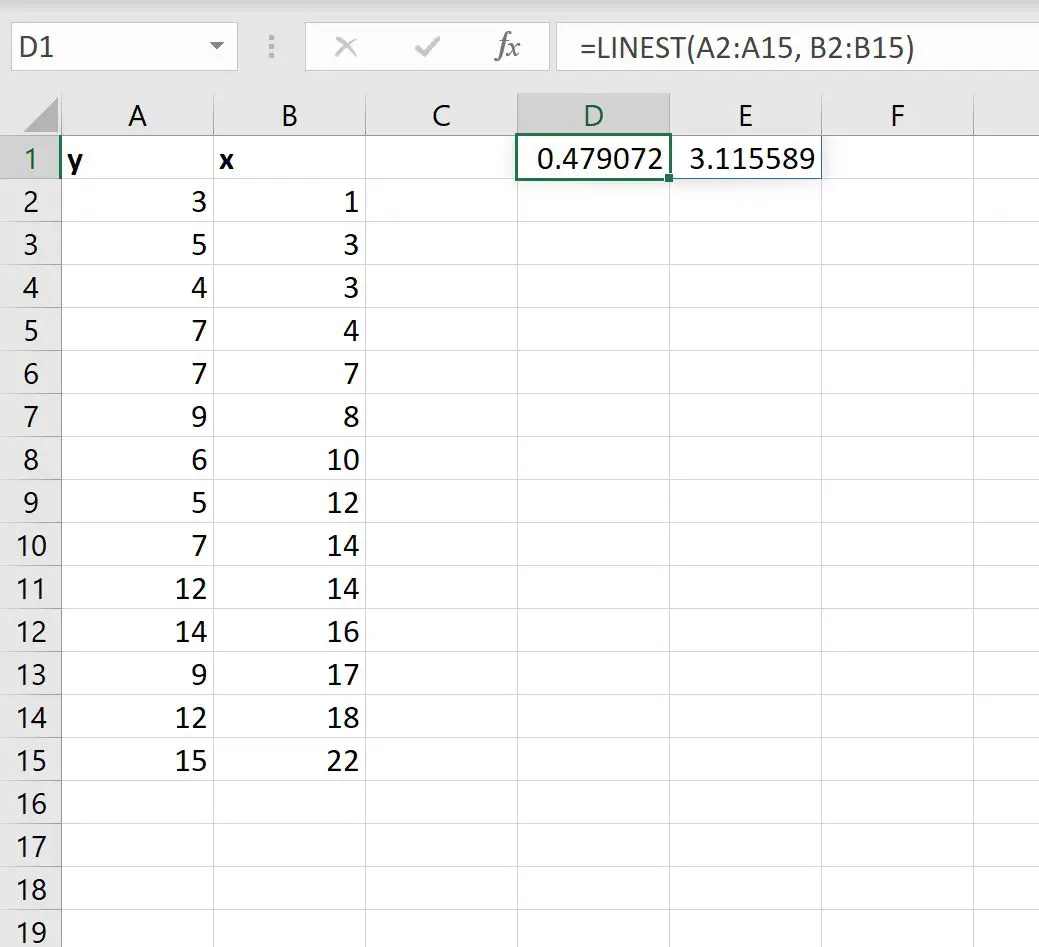
結果を解釈する方法は次のとおりです。
- 切片の係数は3.115589です
- 傾き係数は0.479072です。
これらの値を使用すると、この単純な回帰モデルの方程式を書くことができます。
y = 3.115589 + 0.478072(x)
注: 係数の p 値、モデルの r 二乗値、およびその他の尺度を見つけるには、データ分析ツールの回帰関数を使用する必要があります。このチュートリアルではその方法を説明します。
例 2: 重回帰の方程式を求める
2 つの予測変数 (x1 と x2) と 1 つの応答変数 (y) を含む次のデータセットがあるとします。
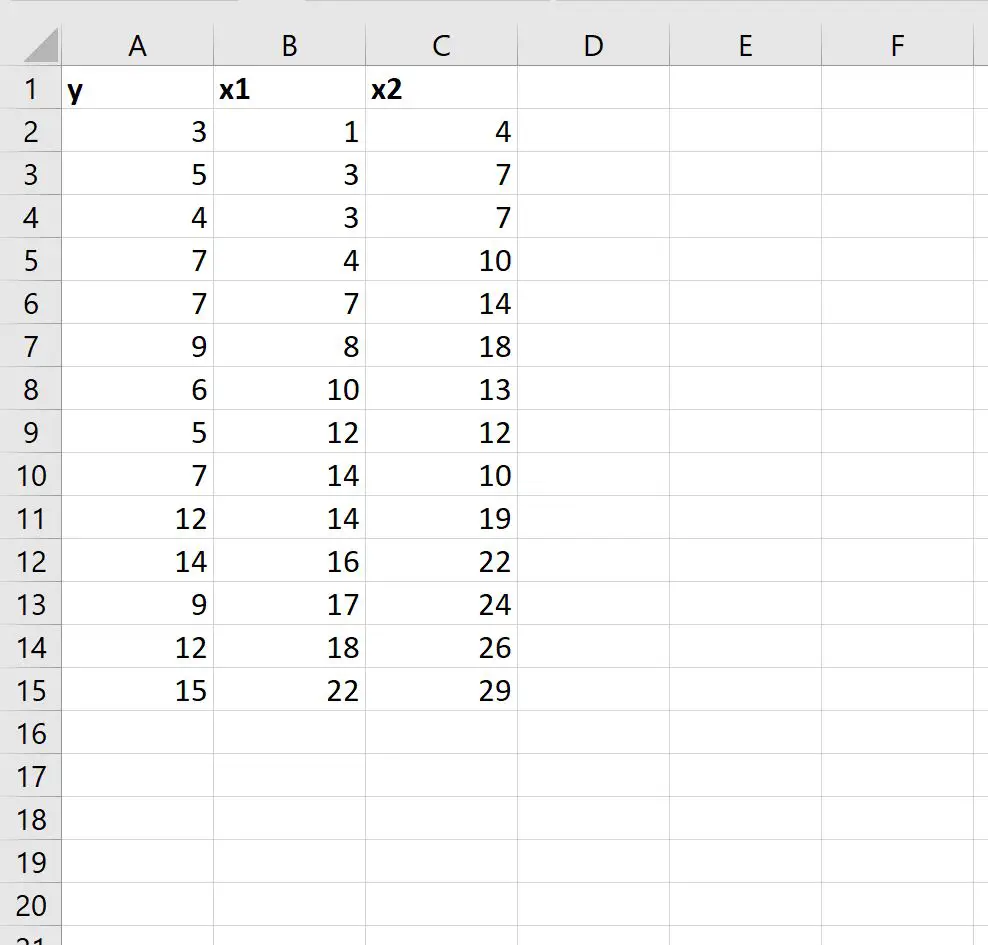
セルE1に次の数式を入力すると、このデータ セットの重回帰式を計算できます。
=LINEST( A2:A15 , B2:C15 )
ENTERを押すと、重線形回帰モデルの係数が表示されます。
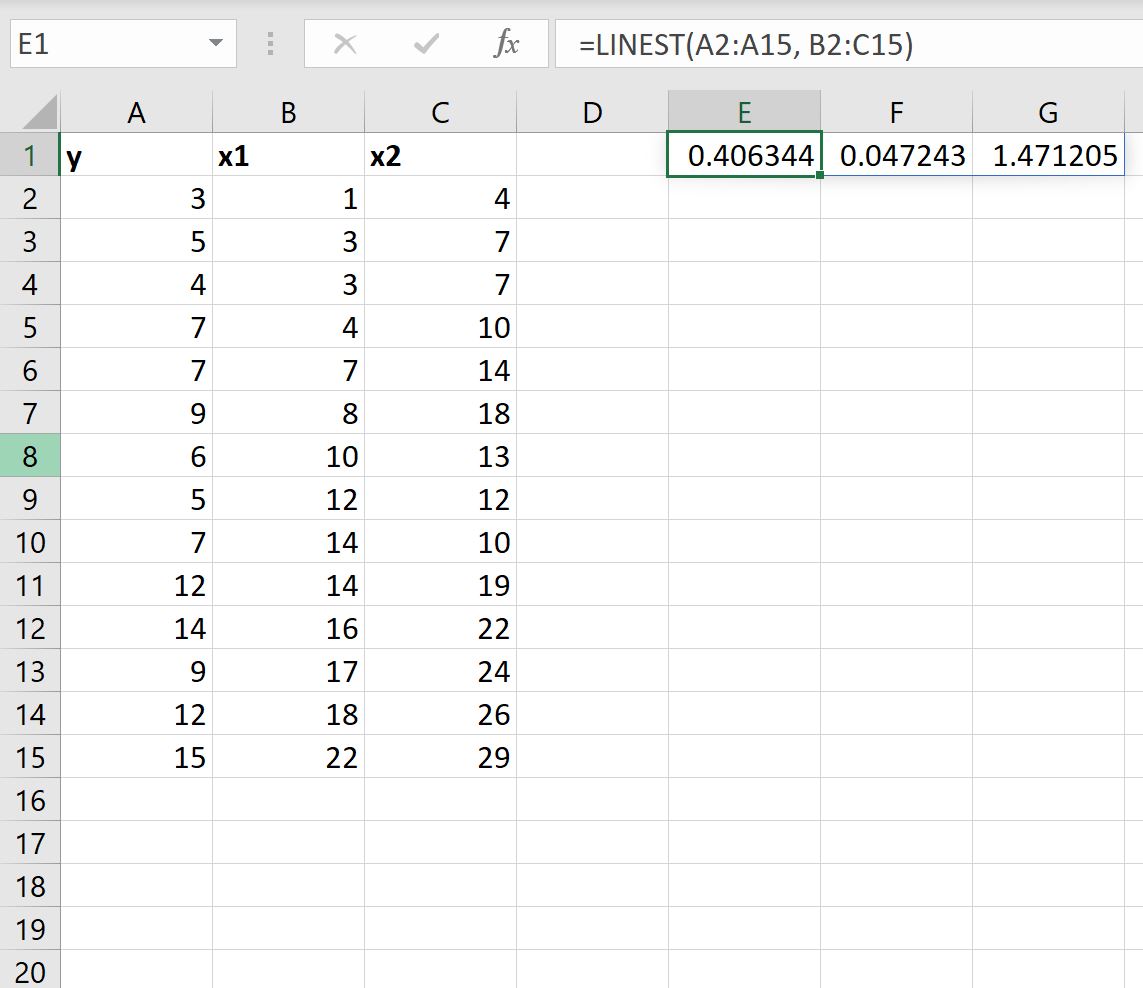
結果を解釈する方法は次のとおりです。
- 切片の係数は1.471205です
- x1 の係数は0.047243です。
- x2 の係数は0.406344です。
これらの値を使用して、この重回帰モデルの方程式を書くことができます。
y = 1.471205 + 0.047243(x1) + 0.406344(x2)
注: Excel で重線形回帰モデルの係数の p 値、モデルの r 二乗値、およびその他の尺度を見つけるには、データ分析ツールの回帰関数を使用する必要があります。このチュートリアルではその方法を説明します。
追加リソース
次のチュートリアルでは、Excel での回帰に関する追加情報を提供します。
Excel での回帰出力を解釈する方法
Excel の散布図に回帰直線を追加する方法
Excel で多項式回帰を実行する方法